Увеличиваем производительность ELM327 Wi-Fi адаптера
Бывают случаи, когда от диагностического адаптера требуется повышенная производительность. Скажем, вам нужно провести тонкую диагностику с записью в файл всех параметров для последующего анализа с минимальной погрешностью. Конечно, логично в этом случае использовать адаптер ELM327 USB, но не всегда это удобно, да и беспроводной канал связи всё же комфортнее. Как известно, канал Wi-Fi сам по себе показывает бОльшие скорости по сравнению с BlueTooth, но есть также ещё один важный параметр, от которого напрямую зависит производительность и скорость передачи данных от адаптера к компьютеру.
Называется данный параметр пинг, или минимальное время ответа. Говоря простым языком, это временной промежуток между отправленным на адаптер запросом и полученным от него ответом. Определить время ответа можно через специализированные утилиты, либо в логах некоторых программ. Мы использовали для работы программу FORScan. При подключении к автомобилю на вкладке "Конфигурация" данный параметр у нас не просто определяется, но и помечается по шкале "Плохо" (60-...мс.), "Средне" (35-59 мс.), "Хорошо"(10-34 мс.) или "Отлично" (0-9 мс.). Возьмём стандартный адаптер ELM327 Wi-Fi и протестируем его.
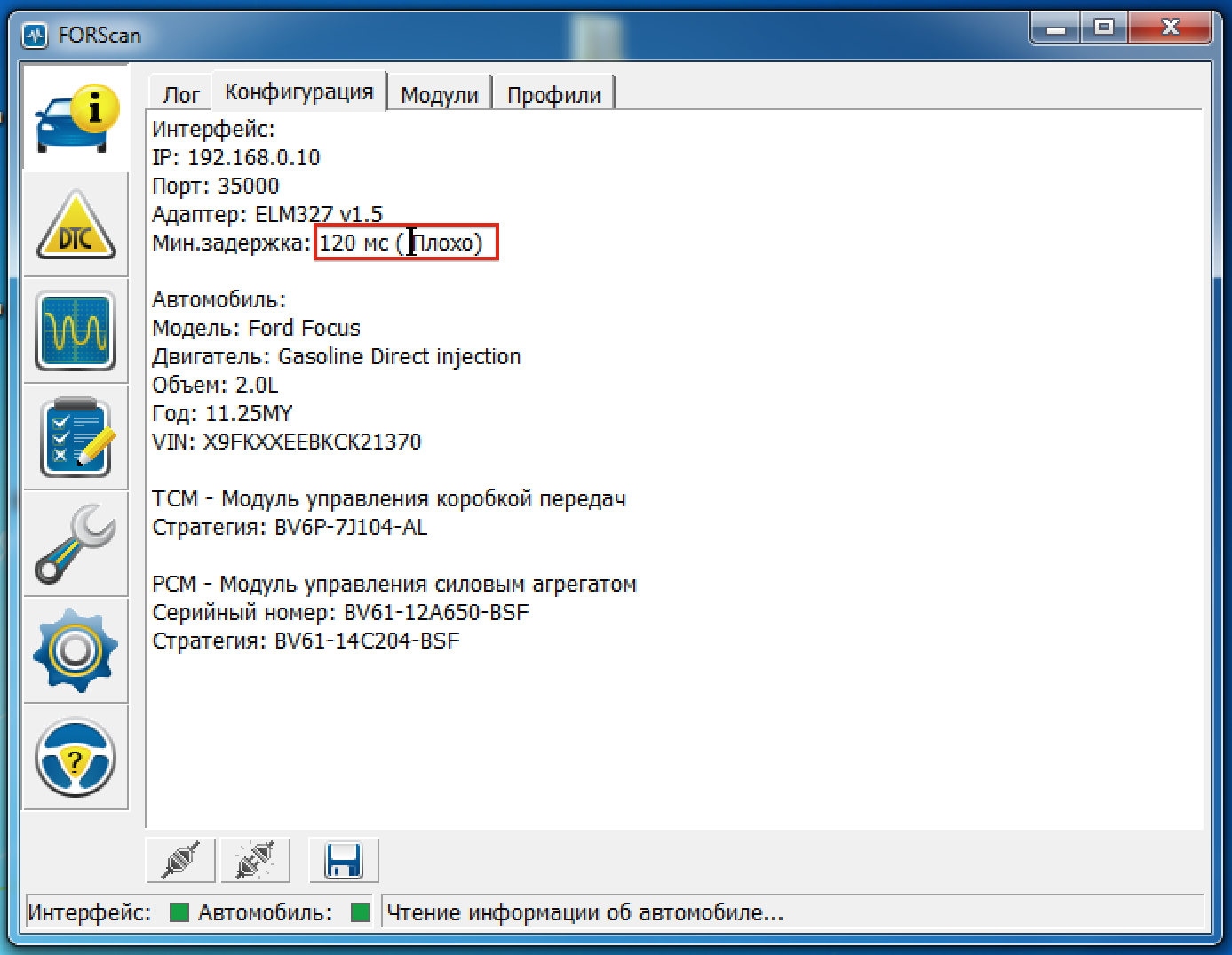
Как видим, программа определила время ответа 120 мс и поставила метку "Очень плохо". Не беспокойтесь, это на самом деле не плохо, в большинстве случаев для работы со всеми популярными программами этих показателей вполне хватает. И это вовсе не брак устройства :) Разберёмся где же задаётся этот параметр.
Наш адаптер ELM327 Wi-Fi оборудован веб-интерфейсом. Подключаем его к автомобилю, подаём напряжение (заводим авто) и "цепляемся" к созданной сети Wi-Fi с ноутбука. После успешного подключения набираем в браузере http://192.168.0.10 и заходим в панель управления. Завод, на котором выпускаются наши адаптеры, установил логин и пароль admin/000000. Также возможен вариант admin/admin или совсем другой, если адаптер приобретался не у нас. Узнать эти данные можно у вашего продавца - если продавец сотрудничает с заводом напрямую, эту информацию получить ему не составит труда.
Заходим далее на страницу настроек, проматываем страницу и находим параметр "Data trigger Timeout".
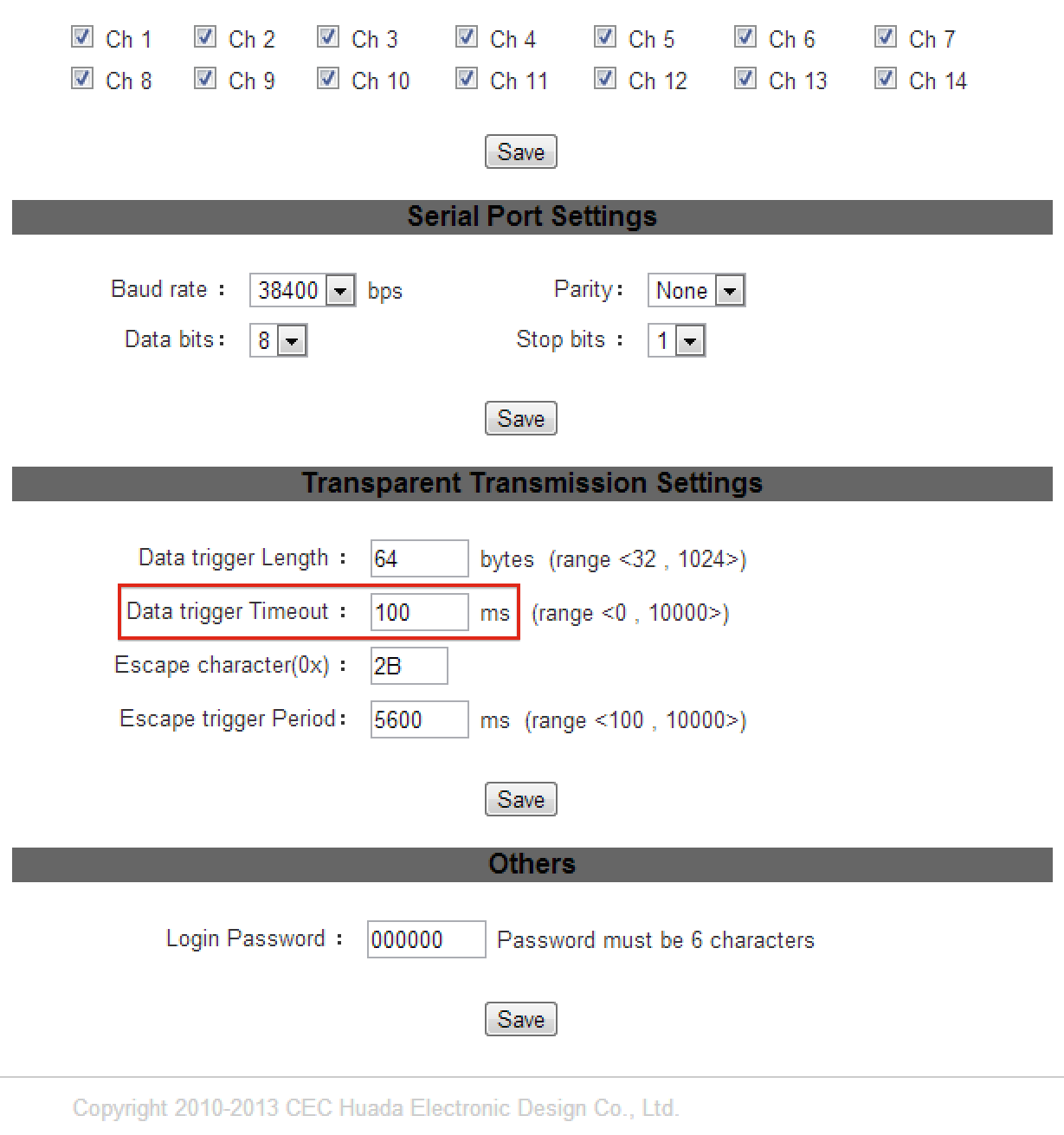
Изменяем параметр на "10", нажимаем "Save".
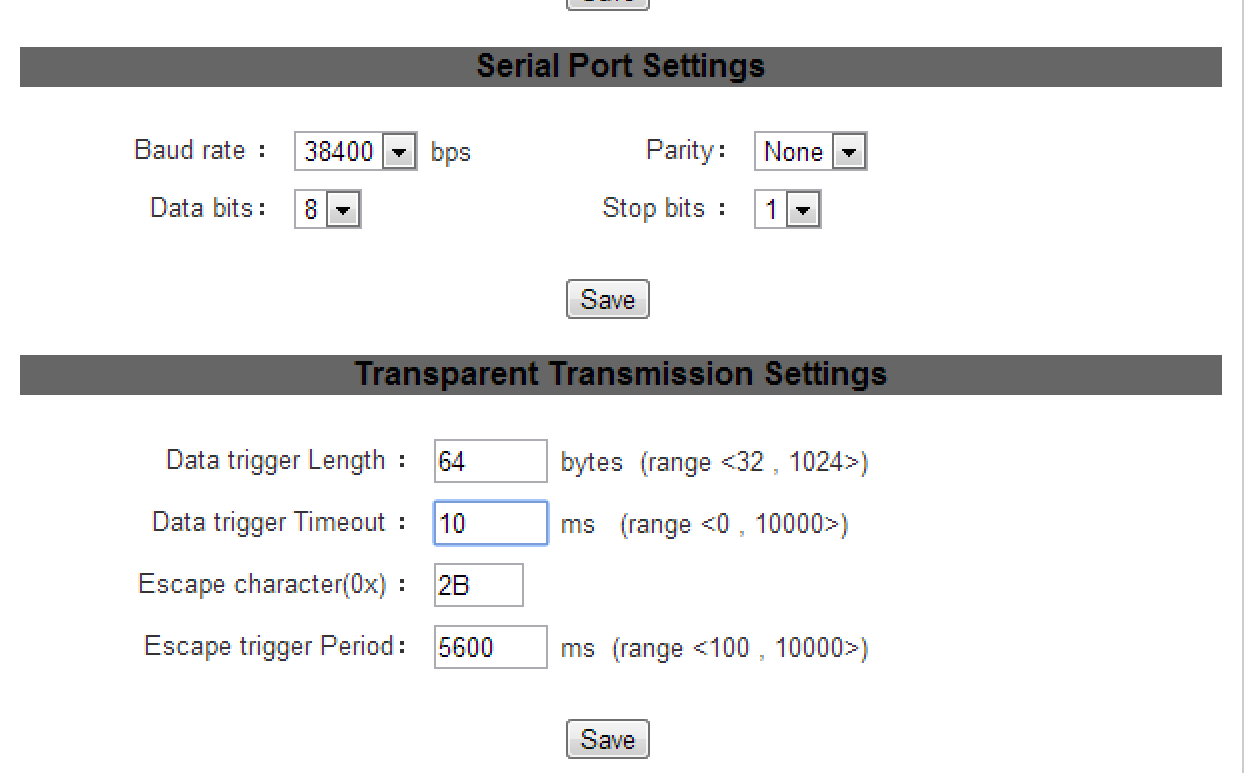
Перезагружаем адаптер (отключаем от автомобиля, подключаем, заводим автомобиль). Проводим тестирование повторно.
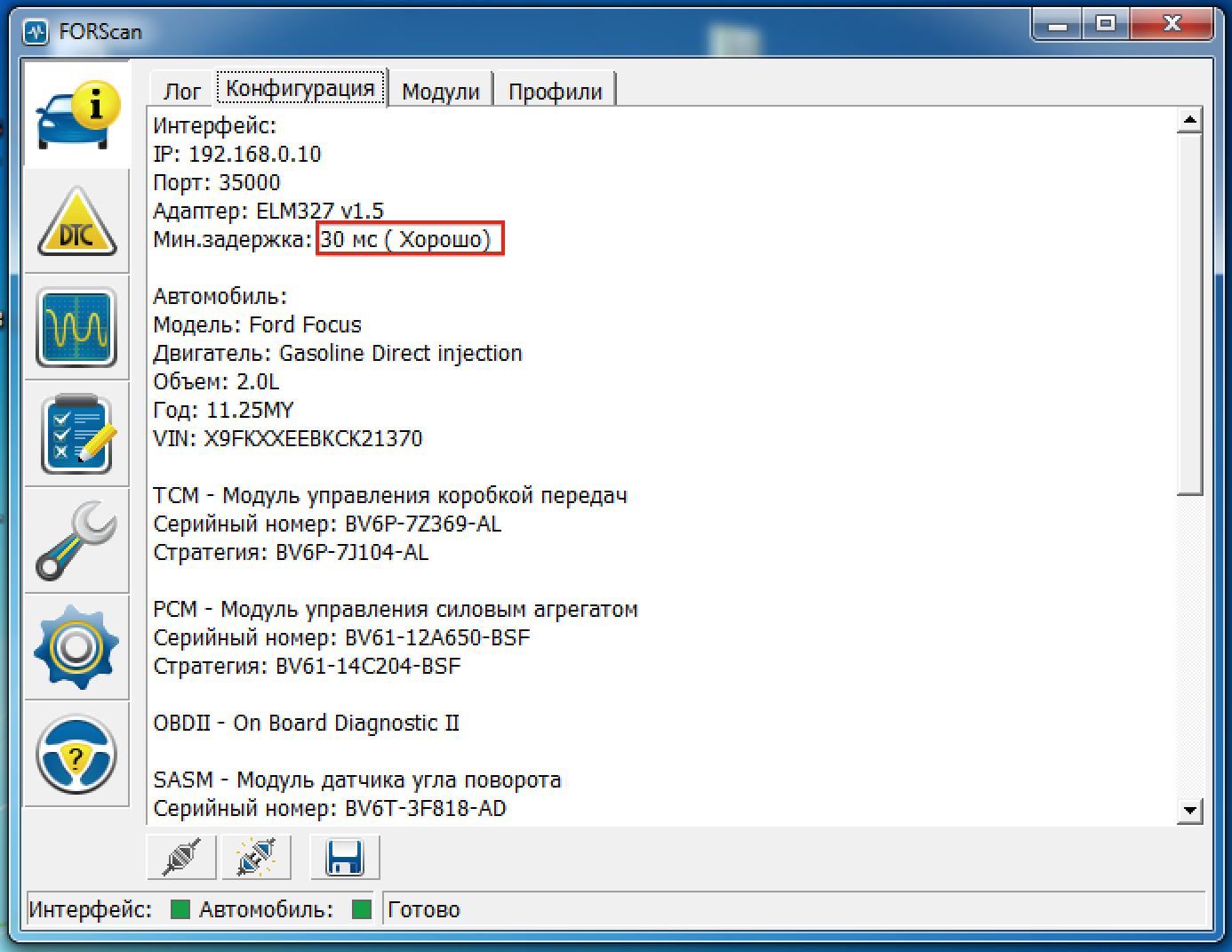
Видим, что задержка у нас стала меньше в 4 раза, что достаточно хороший результат. Если продолжить изменять параметр в меньшую сторону и выставить "1", результат будет уже не намного меньше.
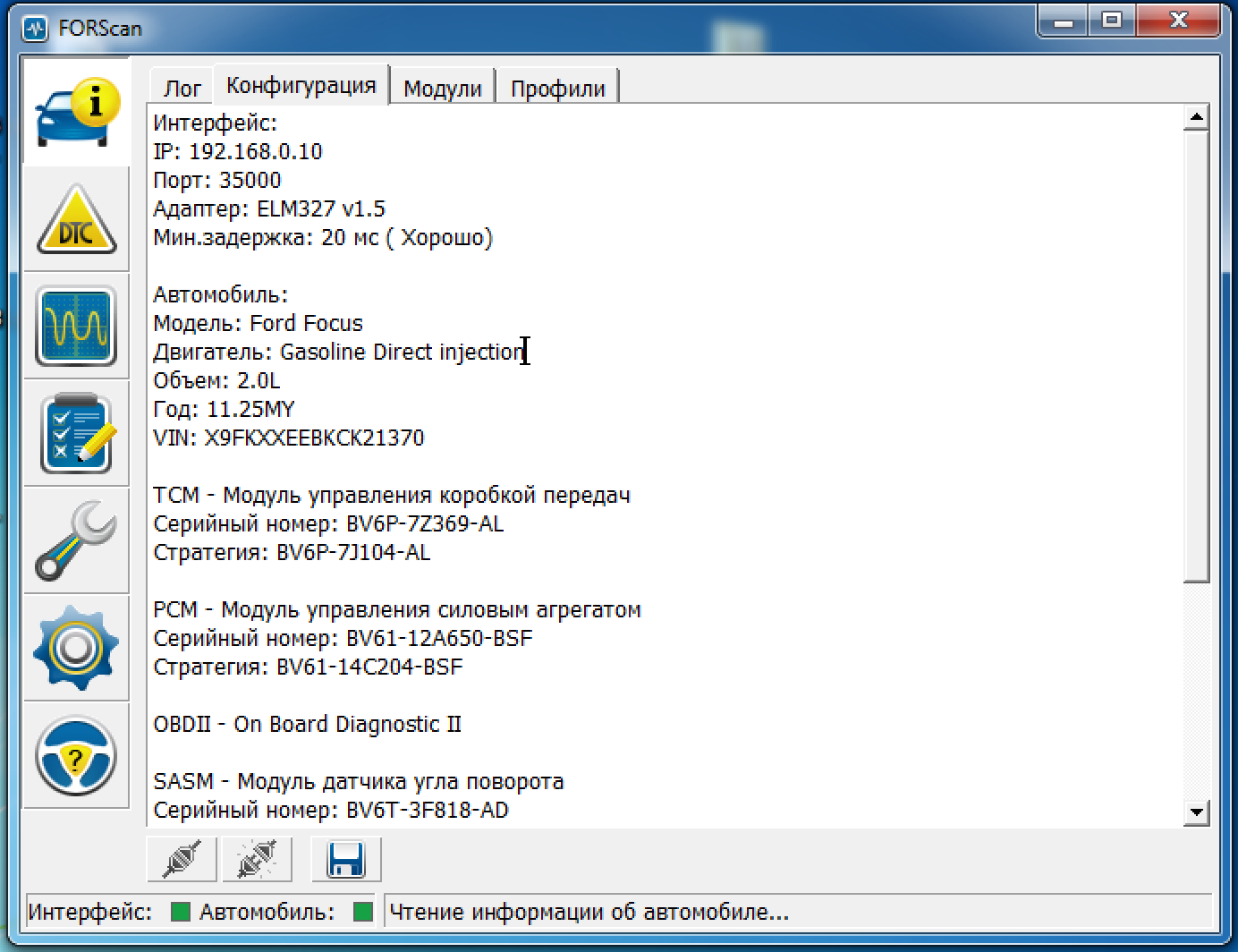
Но всё же во избежание глюков мы рекомендуем использовать "в бою" установленное значение Data trigger Timeout "10" или "20".
Удачных вам диагностик!


